请注意,本文编写于 1447 天前,最后修改于 1201 天前,其中某些信息可能已经过时。
为方便用户编写程序,我们需要安装Java编辑器
本文将引导用户安装IDEA编辑器
本文将引导用户安装IDEA编辑器
本文使用的IDEA版本为:ideaIU-2021.2.1
如果您想下载最新版或者更新请关注IDEA官网:https://www.jetbrains.com/idea/
如果您想下载最新版或者更新请关注IDEA官网:https://www.jetbrains.com/idea/
准备所需文件
在教程开始前 请先下载本教程需要的所有文件 并解压备用
此处为隐藏内容,拥有账号的用户在登陆以后会自动显示
不是本站常驻人员 需要通过回复本帖方式进行查看
如果您已经登录 或 回复 请点击按钮刷新权限
不是本站常驻人员 需要通过回复本帖方式进行查看
如果您已经登录 或 回复 请点击按钮刷新权限
下载地址:(登录或回复即可查看)
该部分仅登录用户可见
此处内容需要评论回复后(审核通过)方可阅读。
开始安装
1、解压以后会得到以下几个文件
文件夹:方式1:无限重置30天试用期补丁
文件夹:方式2:激活到2099年补丁
文件:ideaIU-2021.2.1.exe
文本:两种方式选择其中一种即可.txt
文本:使用说明.txt
2、打开主安装程序文件:ideaIU-2021.2.1.exe 轻点两次Next >按钮直到出现Configure your Intelli IDEA installation提示 请按照如下图选择
3、勾选要安装的模式,请按照如下图勾选 然后点击下一步Next >
4、请耐心等待安装进度条跑完
5、安装完成,选择稍后重启
6、打开IDEA软件,选择我同意以上协议
试用IDEA准备激活
由于IDEA需要正版授权,我们这里通过一些操作来激活IDEA,请按照下面教程激活
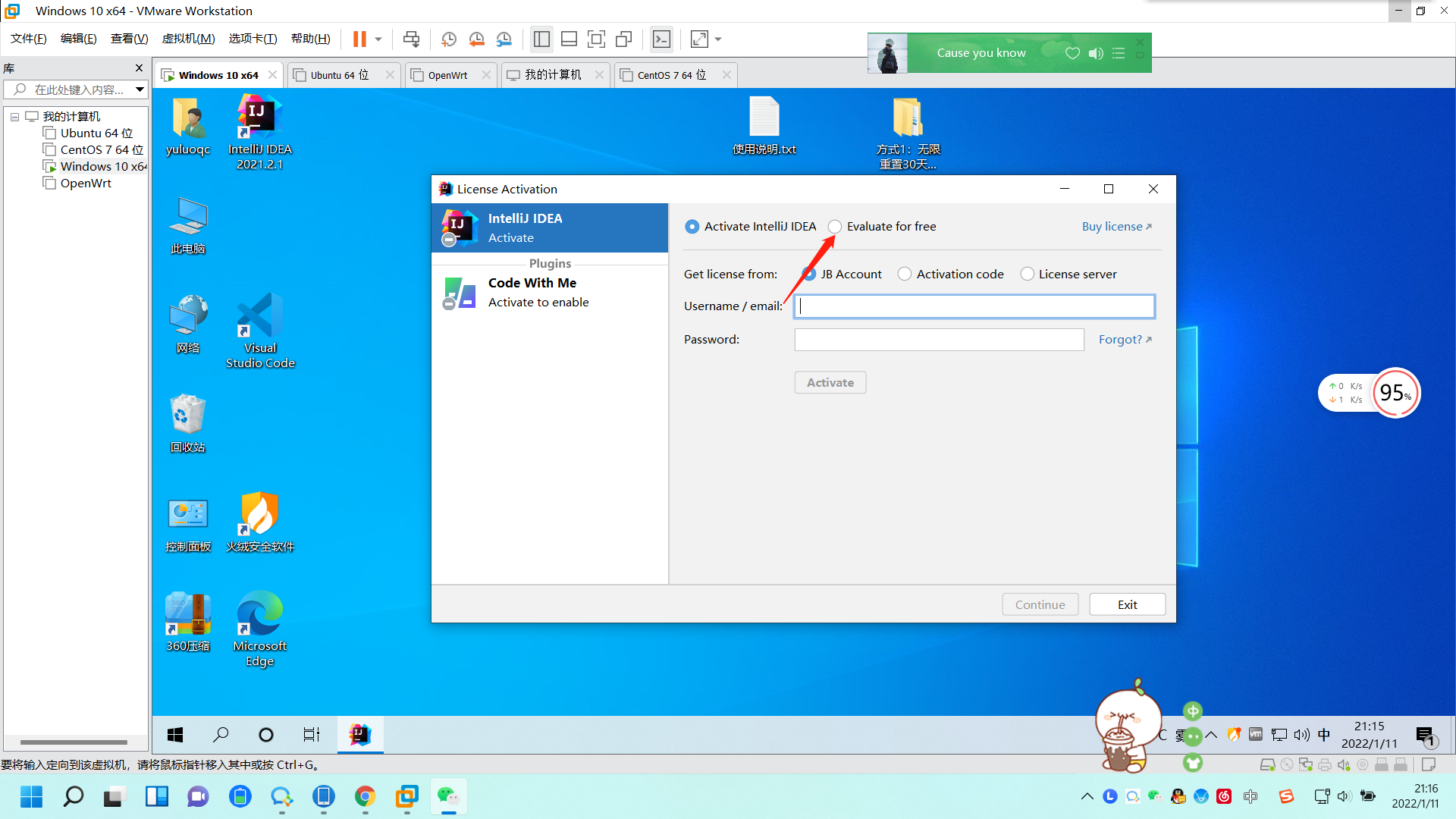
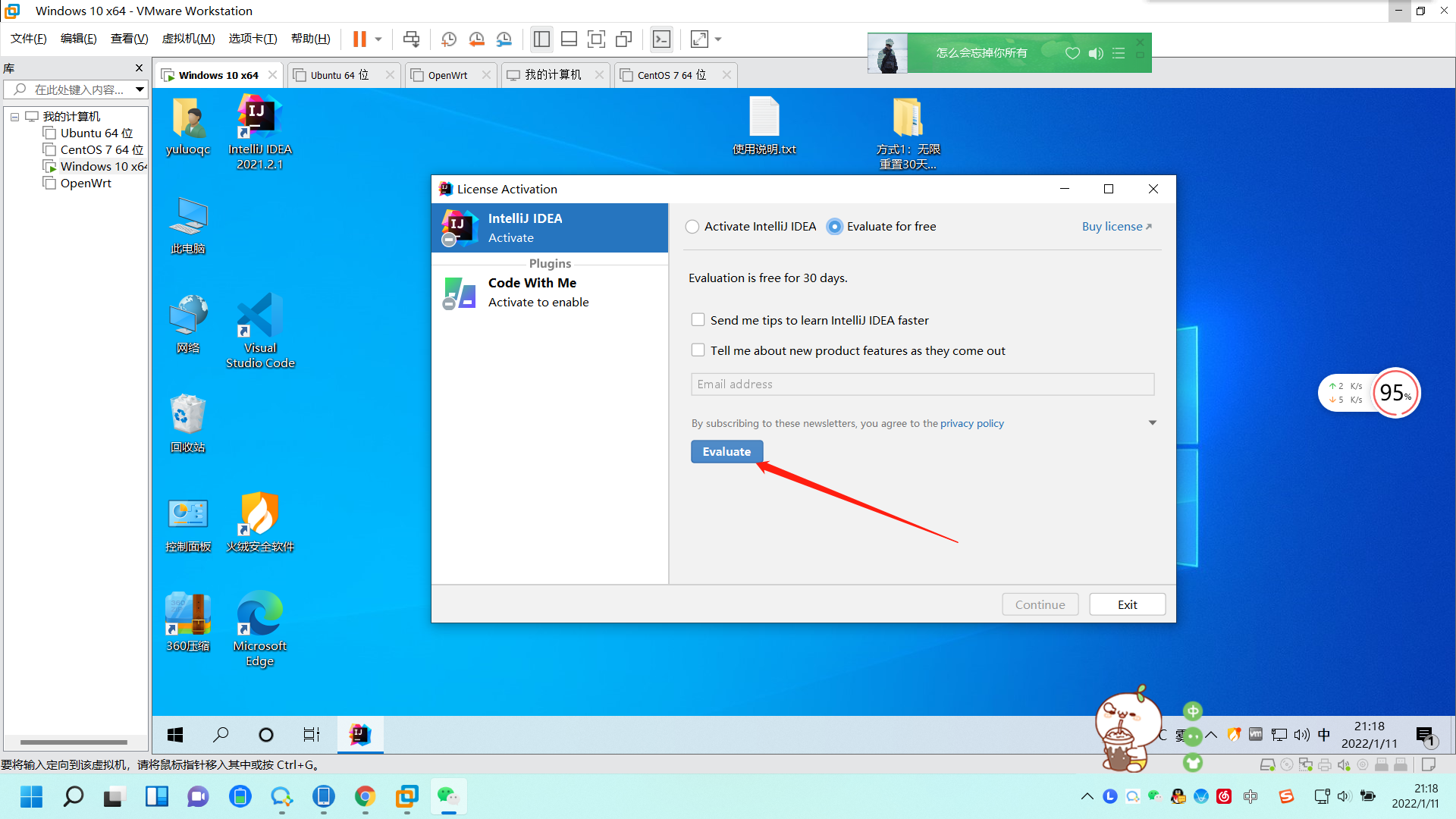

新建一个项目
由于激活插件安装需要进到主页面,请跟着我一起创建一个新项目
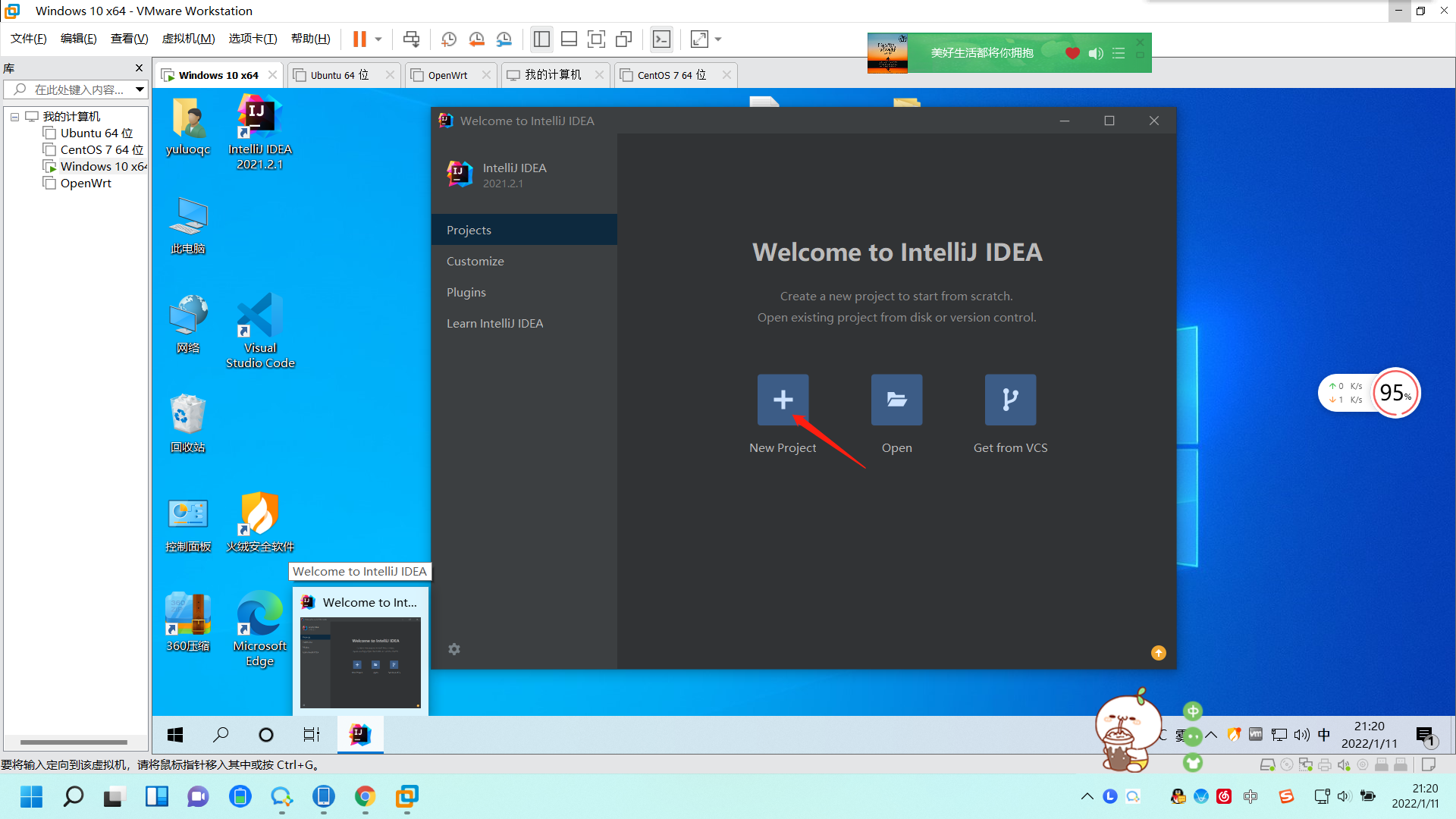
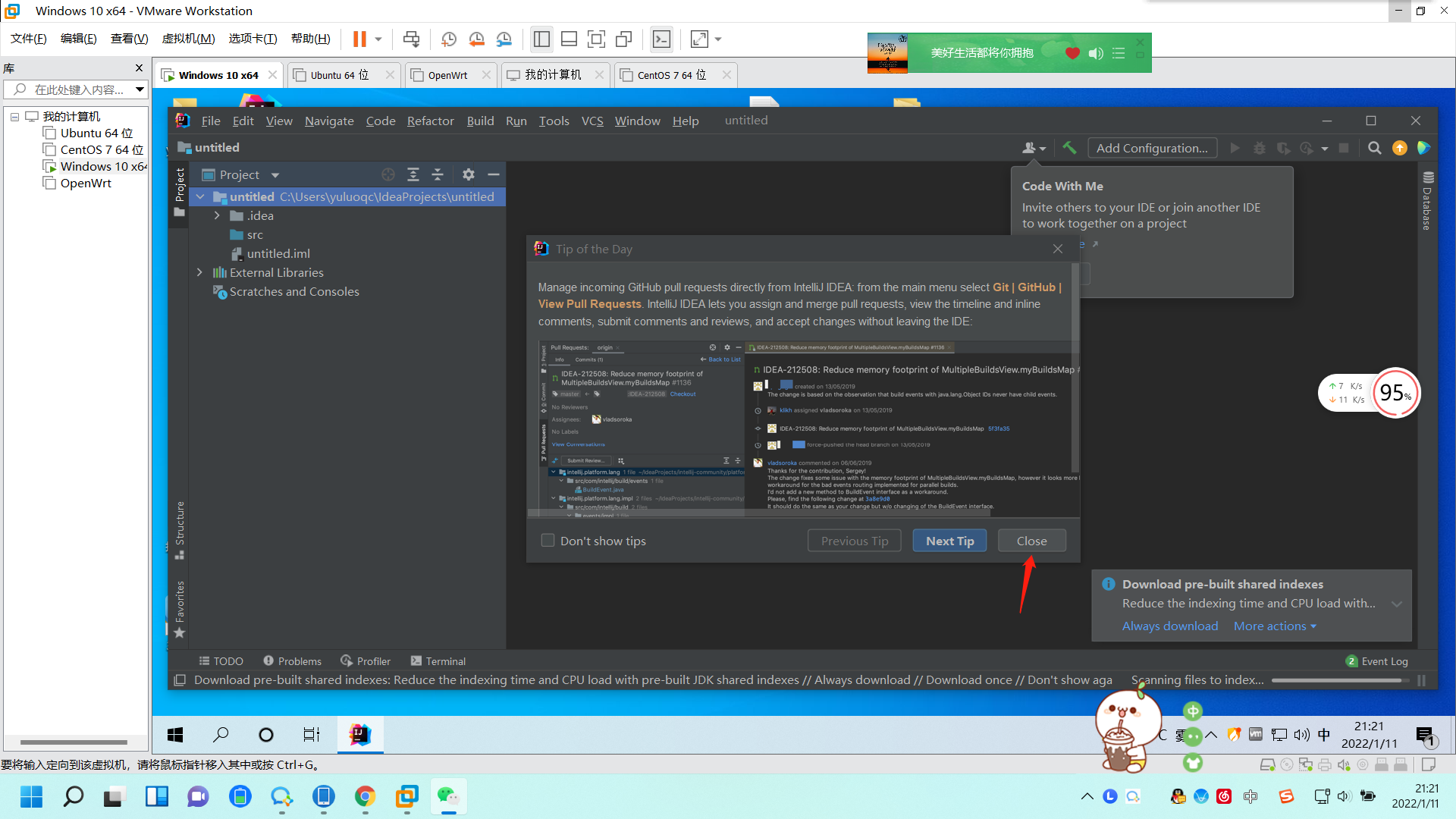
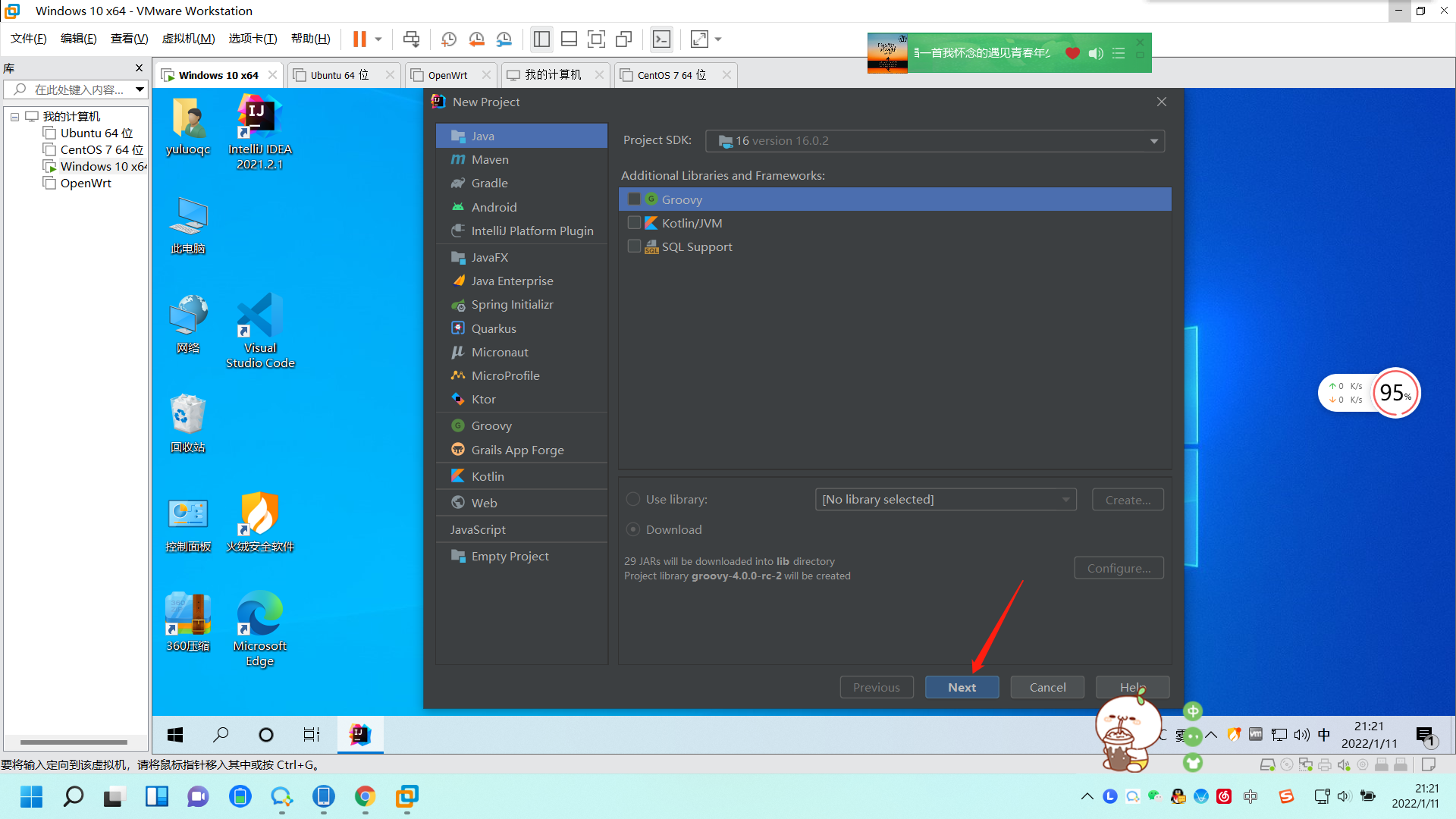
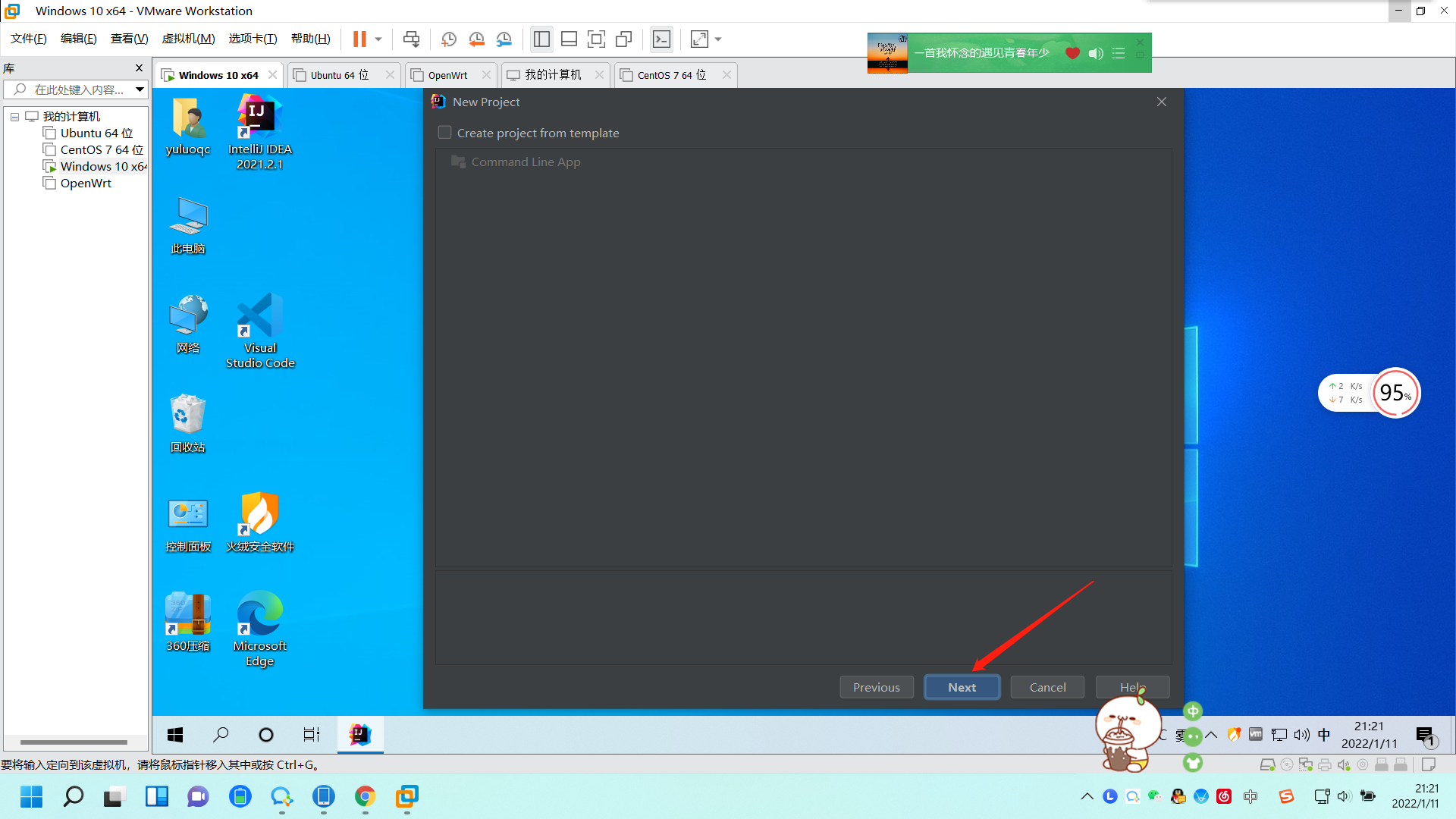

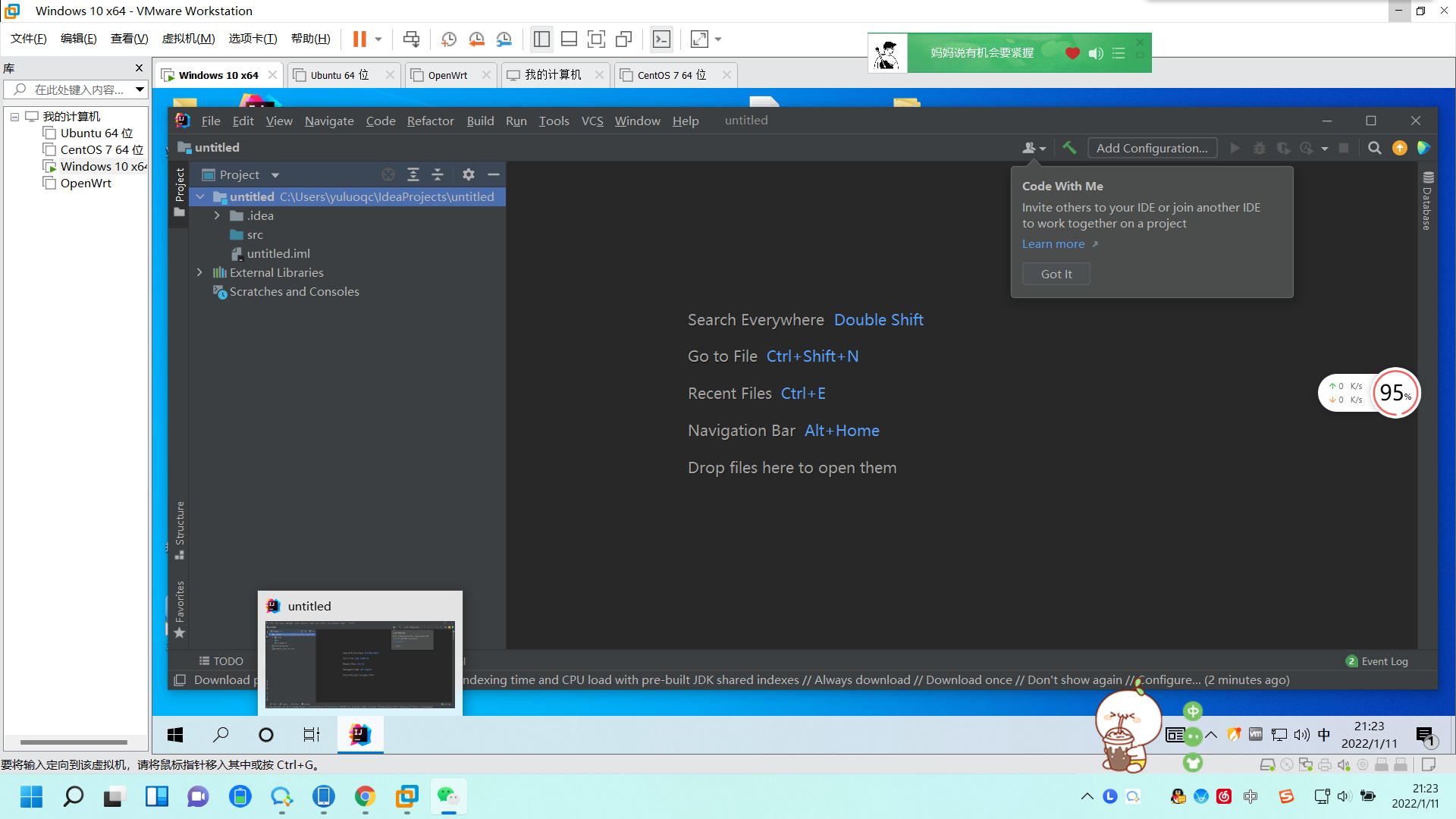
准备安装激活插件
一共两种激活方式,我们这里选择最轻松的插件激活
1、打开文件夹 方式1:无限重置30天试用期补丁
2、不要解压,将文件ide-eval-resetter-2.1.6.zip 直接拖拽到IDEA里面
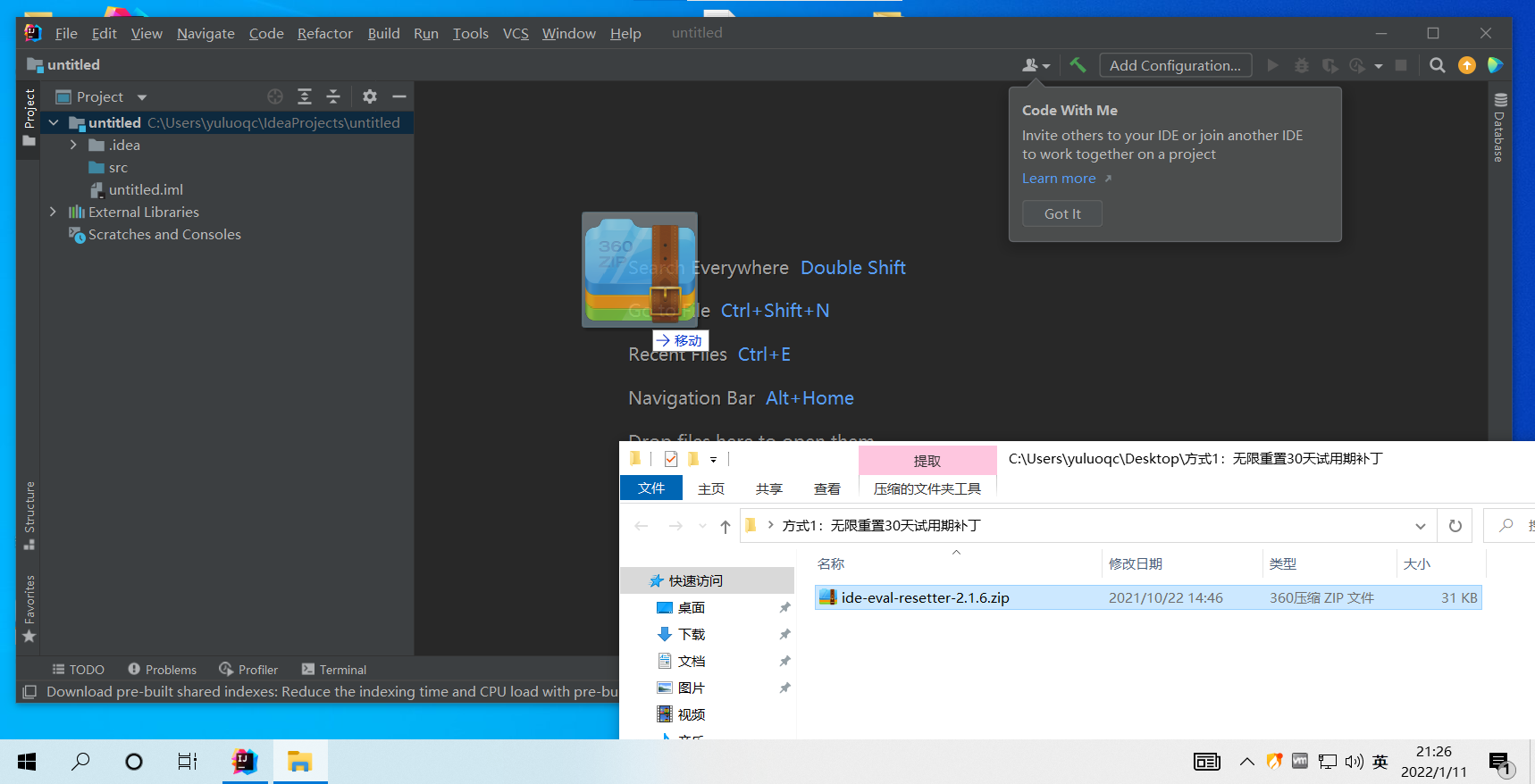

3、看到如下提示表示安装成功
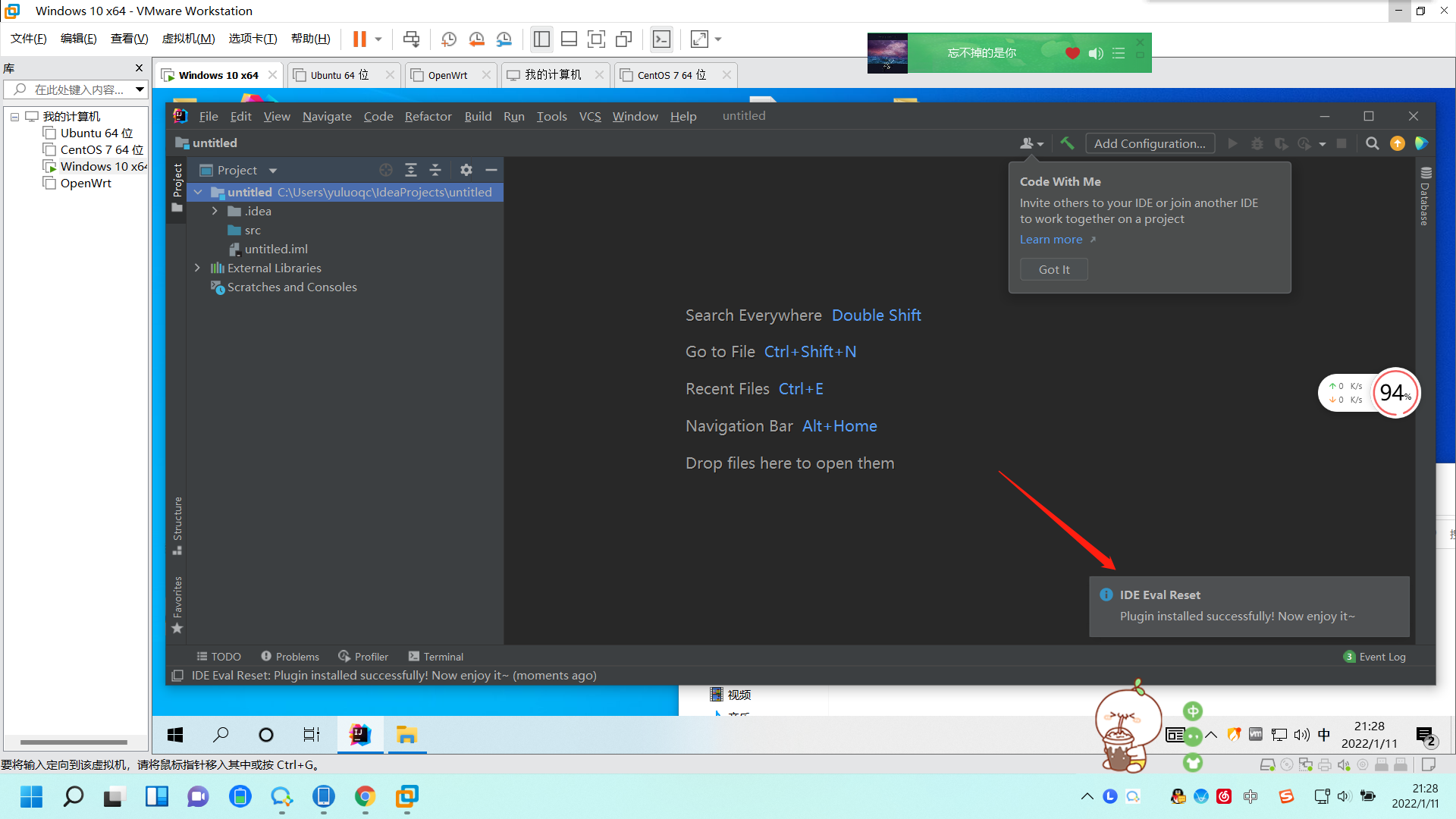
设定自动激活
1、点击工具栏 选择Help 选择Eval Reset
2、勾选Auto reset before per restart 点击Reset
3、选择Yes重启软件 激活就自动完成了

注意此插件破解方法是每30天会重置一次试用,这些操作会在软件即将到期的时候自动完成,无需人工干预
新建Java程序测试是否正常
1、在导航栏src文件夹新建一个Java文件

2、在项目中输入一个Java代码 不会的可以复制下面我的代码
请注意这里的文件名使用英文命名,并且注意命名规则为类名
public class xxx {
public static void main(String[] args) {
System.out.println("Hello Word");
}
}3、点击工具栏Run开始运行
4、出现Hello Word表示安装成功
汉化(可以不选择汉化,这边也不推荐汉化)
针对刚入门的小伙伴这里提供一个汉化方式,但是本人不建议汉化
汉化可能造成软件不稳定,还是慢慢适应英文吧
汉化可能造成软件不稳定,还是慢慢适应英文吧
1、选择右上角设置
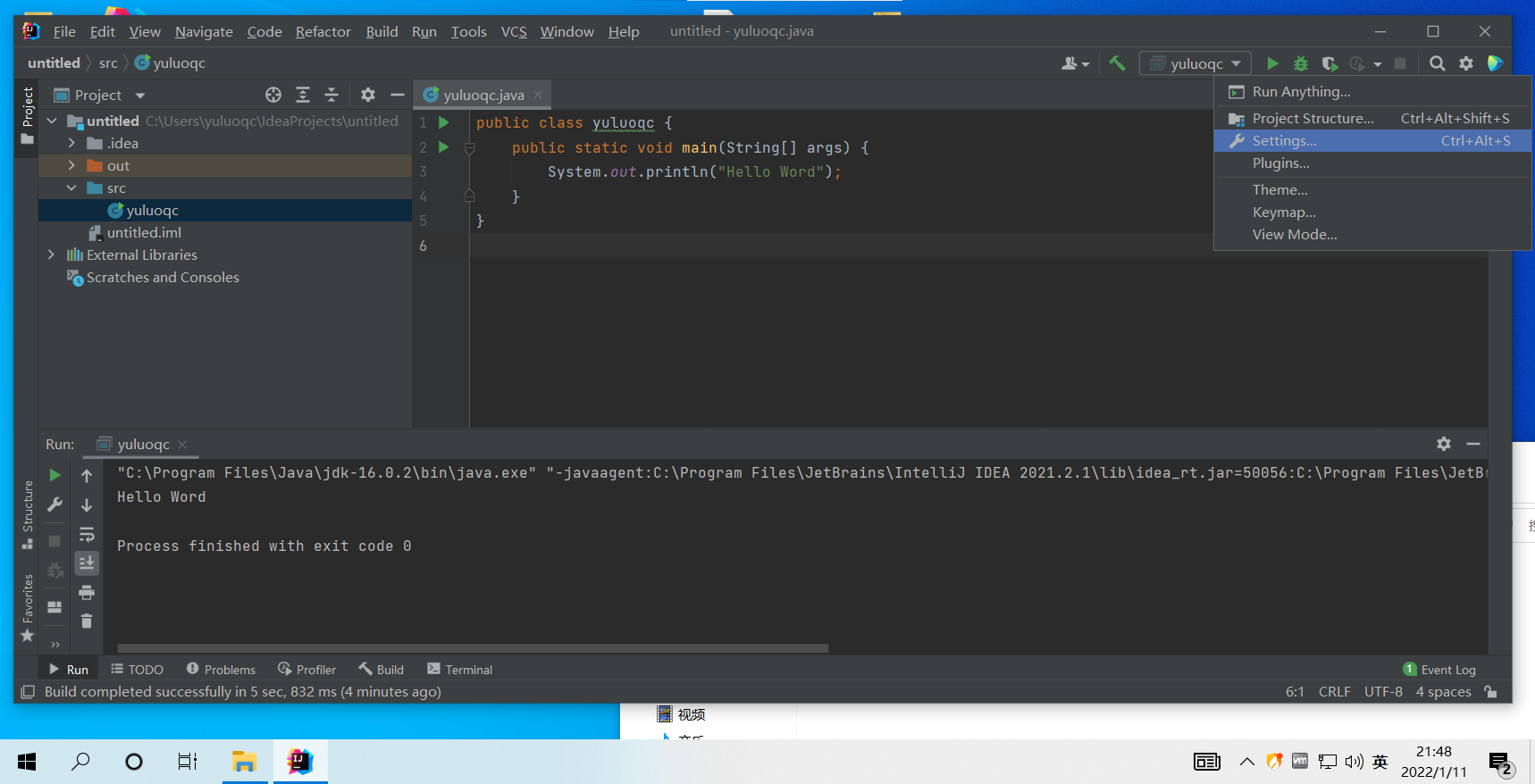
2、选择插件设置,搜索Chinese安装插件
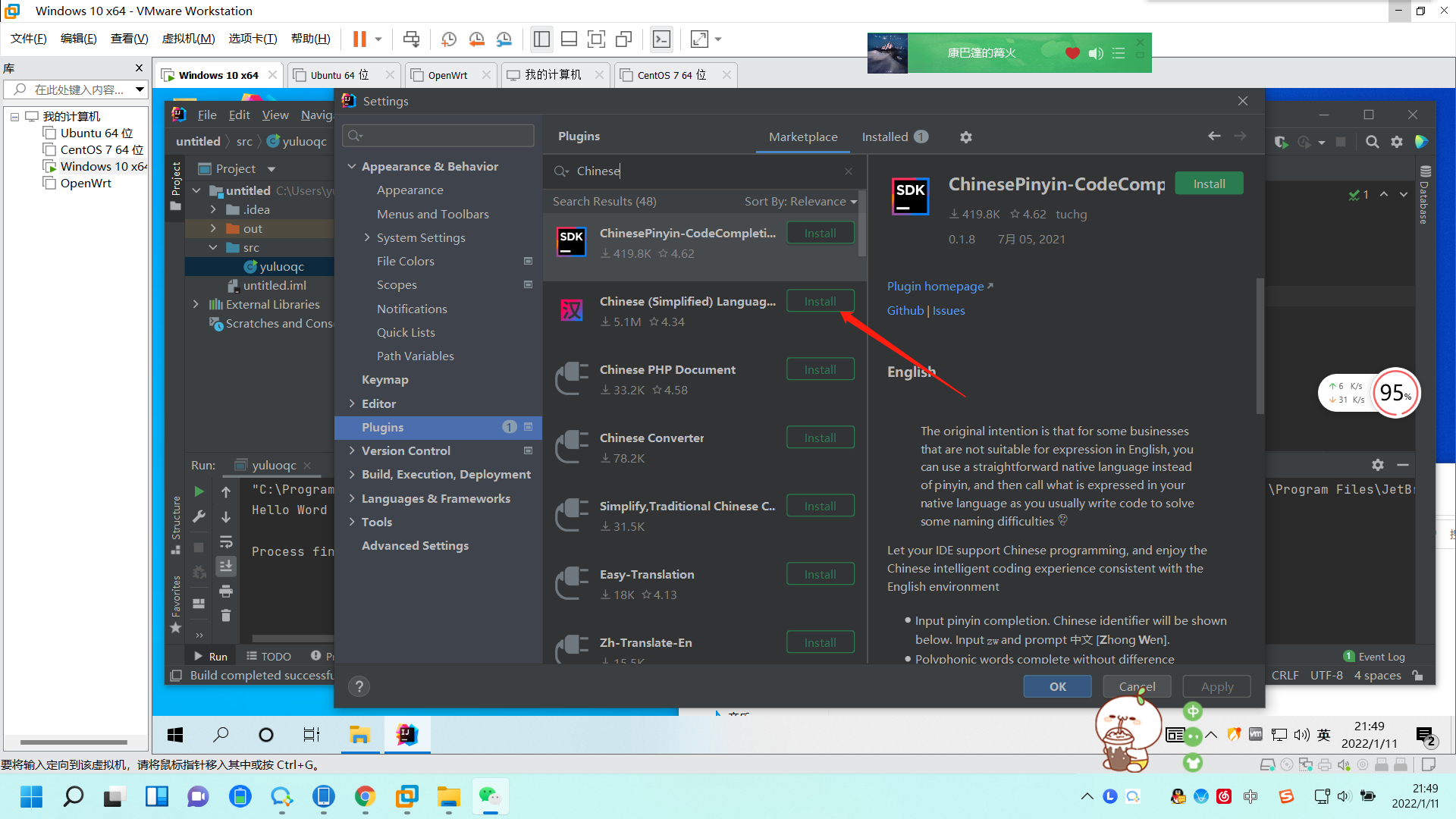
3、安装完成重启IDEA
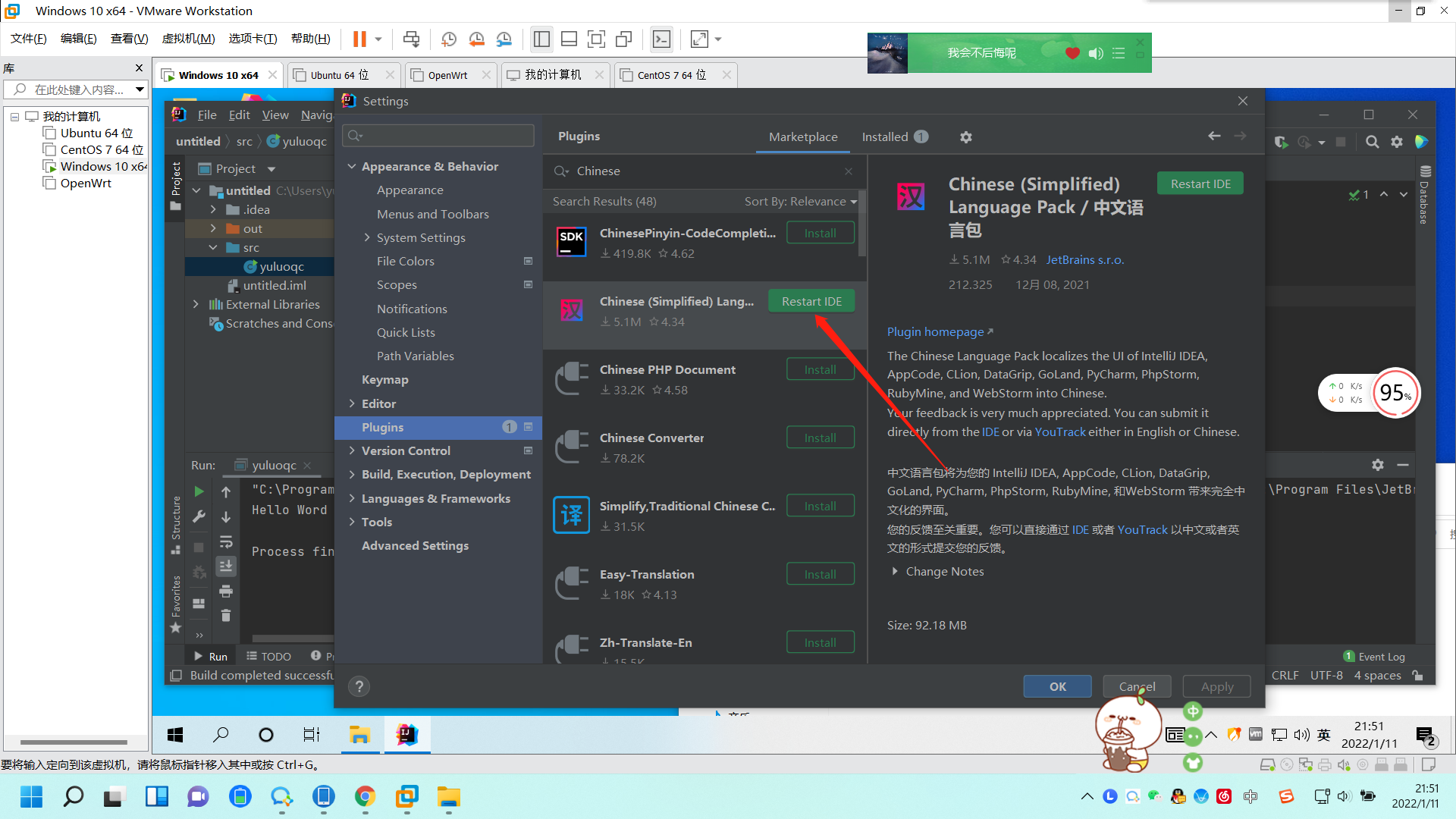
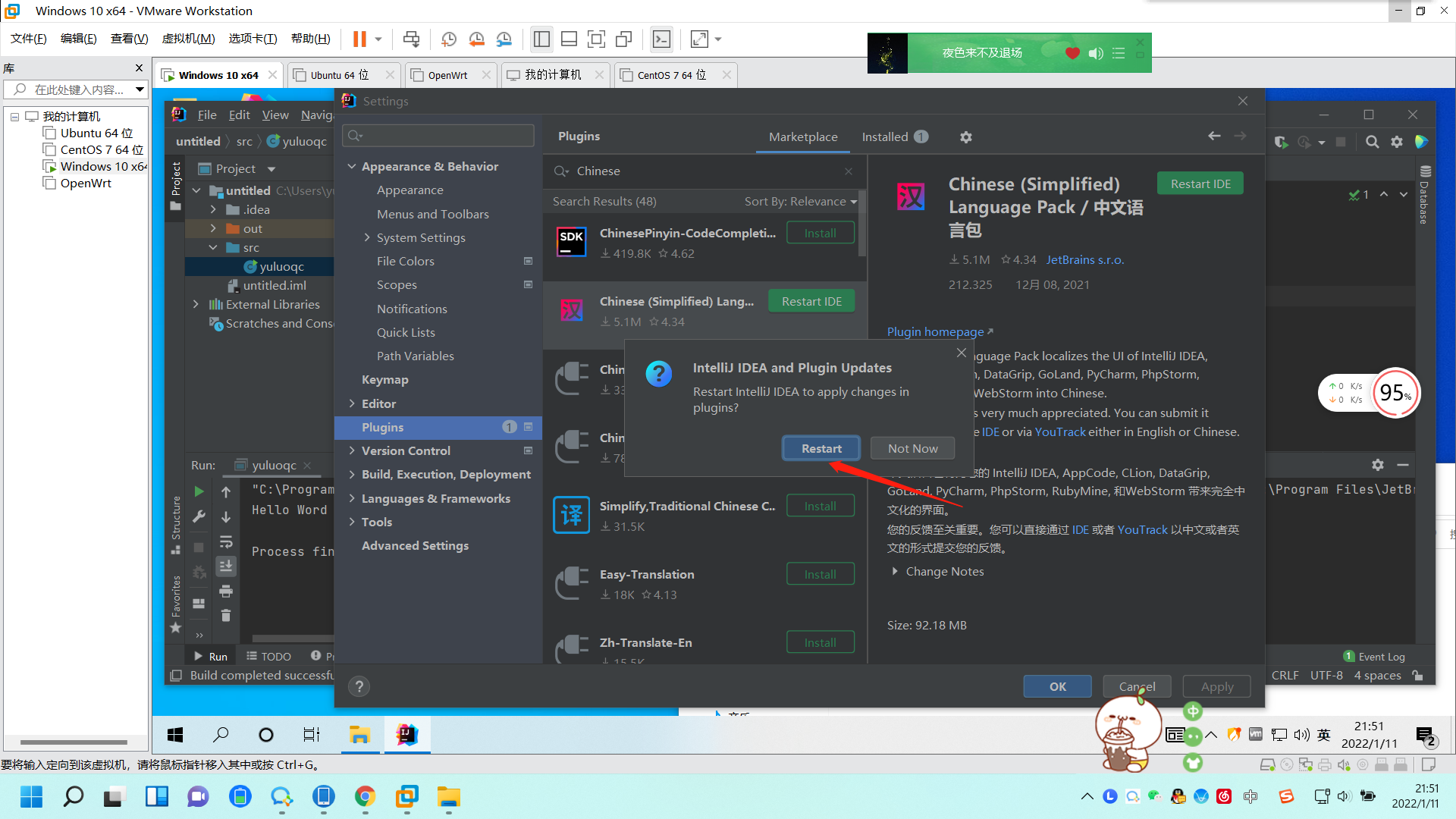

汉化完成






10 条评论
1
1
1
666
6666
1
111
厚礼蟹
良心又好用